Jotform ile PayPal Ödeme Formları oluşturmak hızlı ve kolaydır. Sadece aşağıdaki adımları takip edin ve kısa sürede PayPal’ı formunuza entegre edin.
Jotform PayPal formunuzu oluşturmak için:
- Form Oluşturucu’da sol üst köşedeki Form Alanı Ekle‘yi seçin.
- Sol paneldeki Form Alanı Ekle bölmesinde en üstte yer alan Ödemeler öğesini seçin.
- PayPal‘ı aratın ve kullanmak istediğiniz entegrasyonu seçin.
Bu kısımda farklı PayPal ödeme yöntemleri mevcuttur. Kişisel bir PayPal hesabınız varsa PayPal Personal (Standard) kullanın. Aksi halde PayPal Business, PayPal Pro veya PayPal Checkout kullanabilirsiniz.
Not
PayPal Personal (Standard) entegrasyonuna sahip formlardaki gönderimler başlangıçta Tamamlanmamış Ödeme girişleri olarak kabul edilir. Jotform, bir gönderimin ödemesinin başarılı olup olmadığını belirlemek için IPN mesajını kullanır. Daha fazla bilgi için PayPal Tamamlanmamış Ödemeler kılavuzuna bakın.
Ödeme yöntemini formunuza ekledikten sonra ayarlar bölmesi sağ tarafta görünmelidir. Eğer ödeme ayarlarını görüntüleyemiyorsanız değnek simgesine tıklayın.
- Sağ bölmede PayPal hesabınızı bağlayın. PayPal Kişisel (Standart) için yalnızca e-postayı sağlamanız gerekir.
- Ödeme Tipini seçin. Daha fazla bilgi için Sipariş Formu Türleri bölümüne göz atabilirsiniz.
- Ayarların geri kalanını düzenleyin. Diğer Ayarlar bölümüne göz atabilirsiniz.
- Sayfayı aşağı kaydırın. Ardından değişiklikleri kaydetmek için en alttaki Devam butonuna tıklayın.
Diğer Ayarlar
Gelişmiş seçenekleri görmek için ödeme ayarları panelindeki Diğer Ayarlar bölümünü genişletin.
İşte mevcut seçenekler:
- Kullanıcılar Birden Fazla Ürün Seçebilir – Kullanıcıların birden fazla ürün seçebilmesini istiyorsanız “Evet” olarak ayarlayın.
- Formda Toplam Fiyatı Göster – Formda toplam tutarı göstermek istiyorsanız “Evet “i seçin.
- Sandbox Modu – PayPal Sandbox, canlı PayPal üretim ortamını taklit eden bağımsız, sanal bir test ortamıdır. Herhangi bir canlı PayPal hesabına dokunmadan uygulamanızın PayPal API’lerine yaptığınız istekleri işlemesini başlatabileceğiniz ve izleyebileceğiniz korumalı bir alan sağlar.
- Sadece Yetkilendirme – Siparişleri toplamak ve müşterilerden daha sonraki bir tarihte ücret almak istiyorsanız bu seçeneği etkinleştirin. Daha fazla bilgi için Ödeme Yetkilendirmesi Nasıl Etkinleştirilir bölümüne bakın.
- Teslimat Adresi Zorunlu – Kullanıcıya bir ürün gönderecekseniz veya başka bir amaçla bir adrese ihtiyacınız varsa “Evet” seçeneğini işaretleyin.
- Ödeme Dili – Ödeme sayfanızda kullanılacak dili seçin.
- IPN URL’si – PayPal’ı IPN mesajlarını alması gereken başka bir sağlayıcı ile kullanıyorsanız sağlanan URL’yi kutuya ekleyebilirsiniz.
- Bekleyen Ödeme E-postası – Bu seçenek, ödemelerini zamanında göndermeyen müşterilere bir e-posta göndermenizi sağlar. Daha fazla bilgi için Tamamlanmamış Ödeme Bildirim E-postası Nasıl Ayarlanır bölümüne bakın.
- Tıklanabilir Resim Önizlemesi – Ürün resimlerini bir açılır pencerede açmak için bu seçeneği etkinleştirin.
- Ondalık Kullan – Bu özellik varsayılan olarak etkindir. Ondalık sayıları kullanmak istemiyorsanız “Hayır” seçeneğini seçin.
- Ondalık Ayırıcı – Ondalık nokta veya virgül kullanmayı seçebilirsiniz.
- Yönlendirilen PayPal Sayfası Biçimi– Daha fazla bilgi edinmek için şu adresi ziyaret edin: https://www.paypal.com/customize
- Ödeme Sayfası Logosu – Özel logonuzu ödeme sayfasında görüntüleyebilirsiniz. Yüklediğiniz görsel, e-posta adresinizin veya satıcı kimliğinizin yerini alacaktır.
- Sepet Rengi – Ödeme sayfasında, seçilen ürünlerin etrafında görünecek bir kenarlık rengi belirleyebilirsiniz.
Ayrıca bakınız:

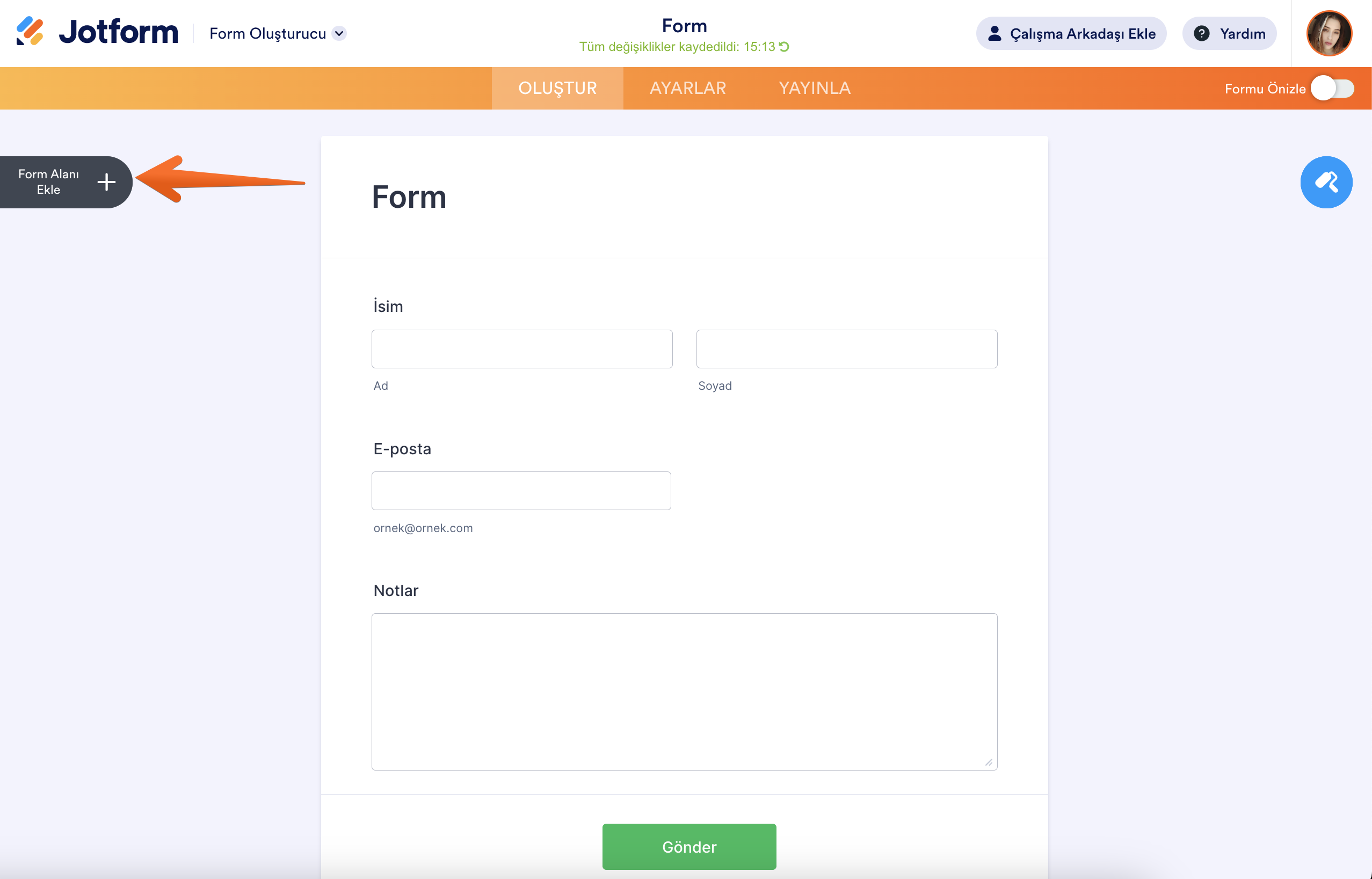
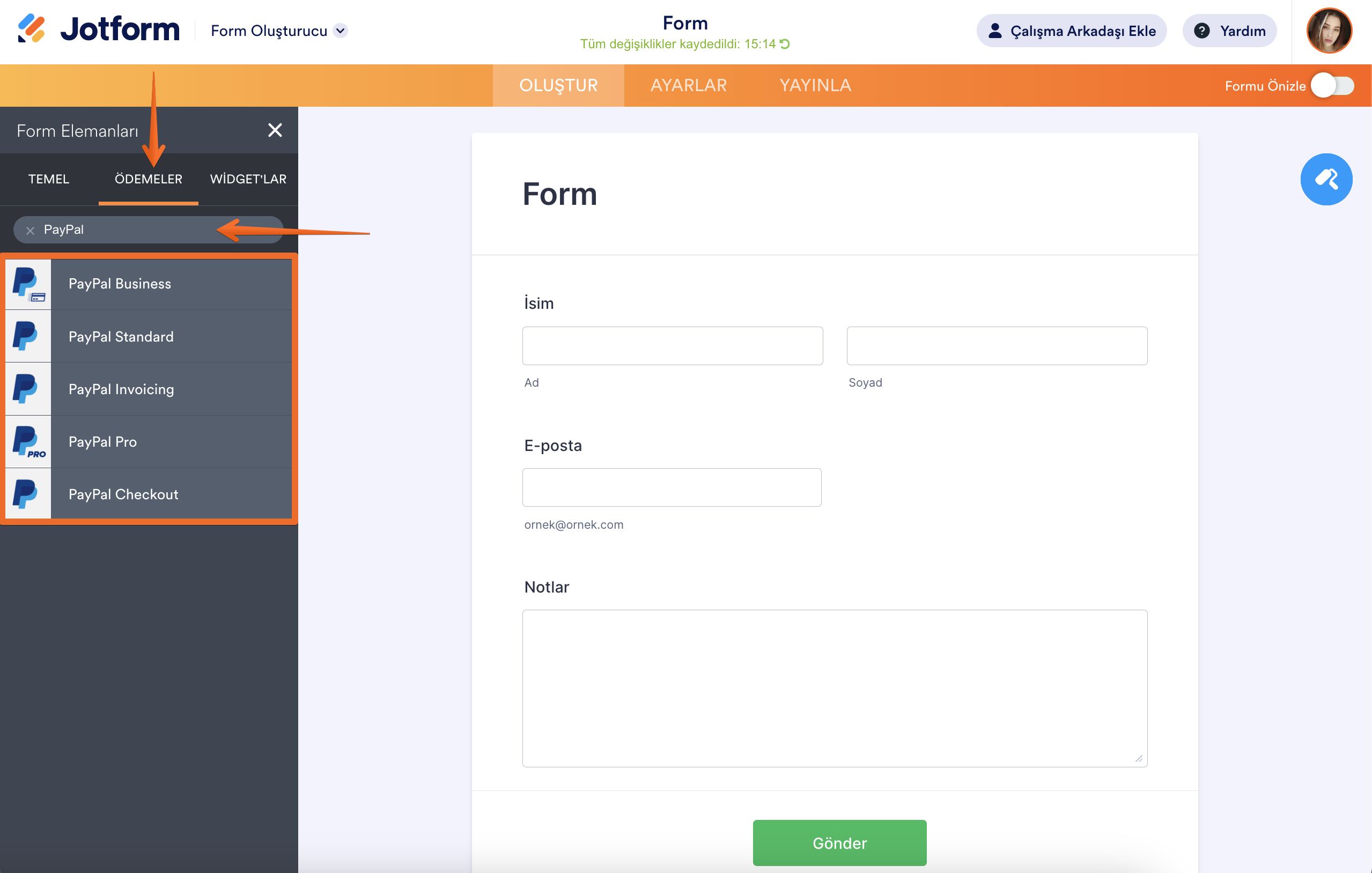
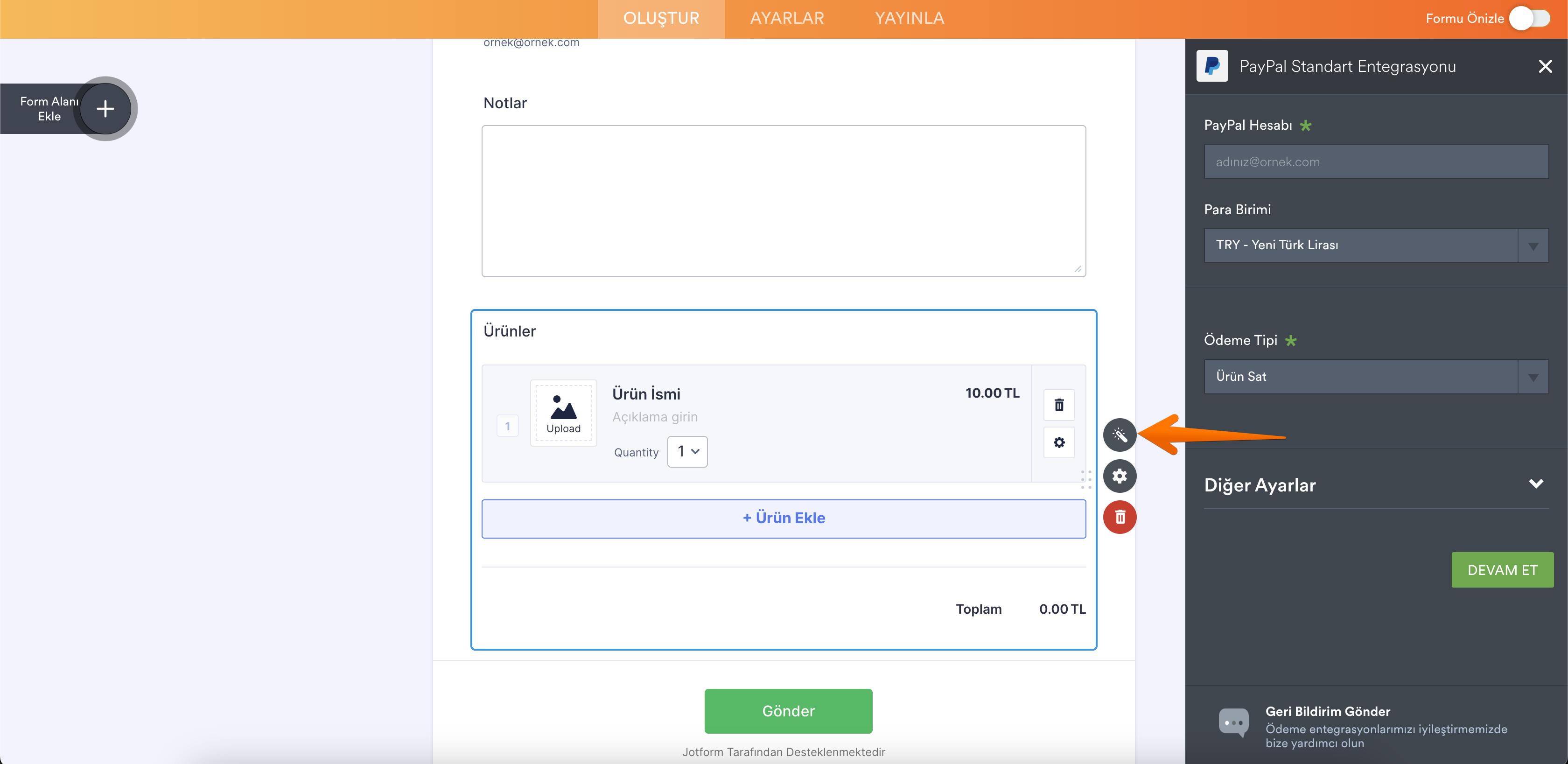
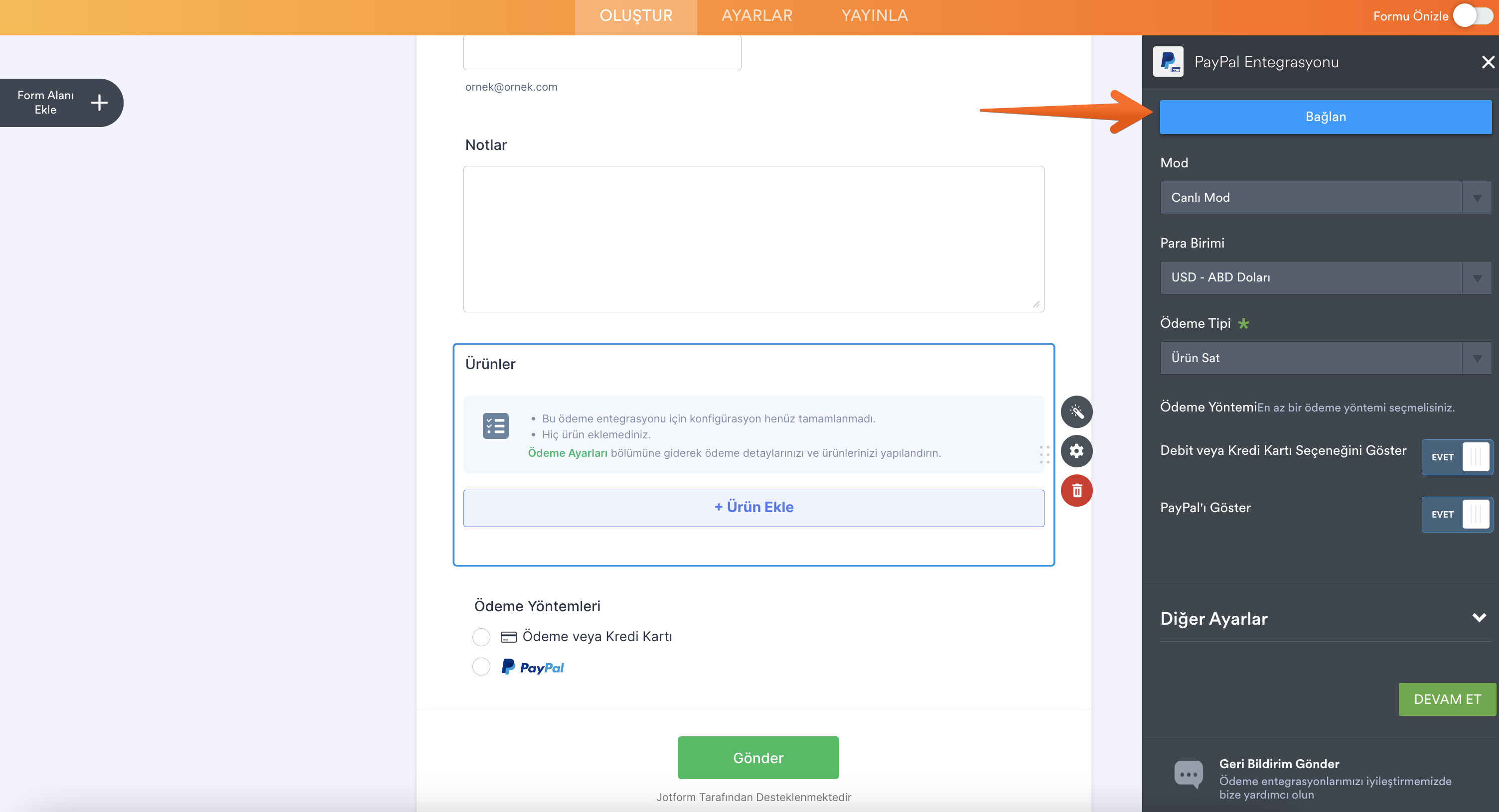
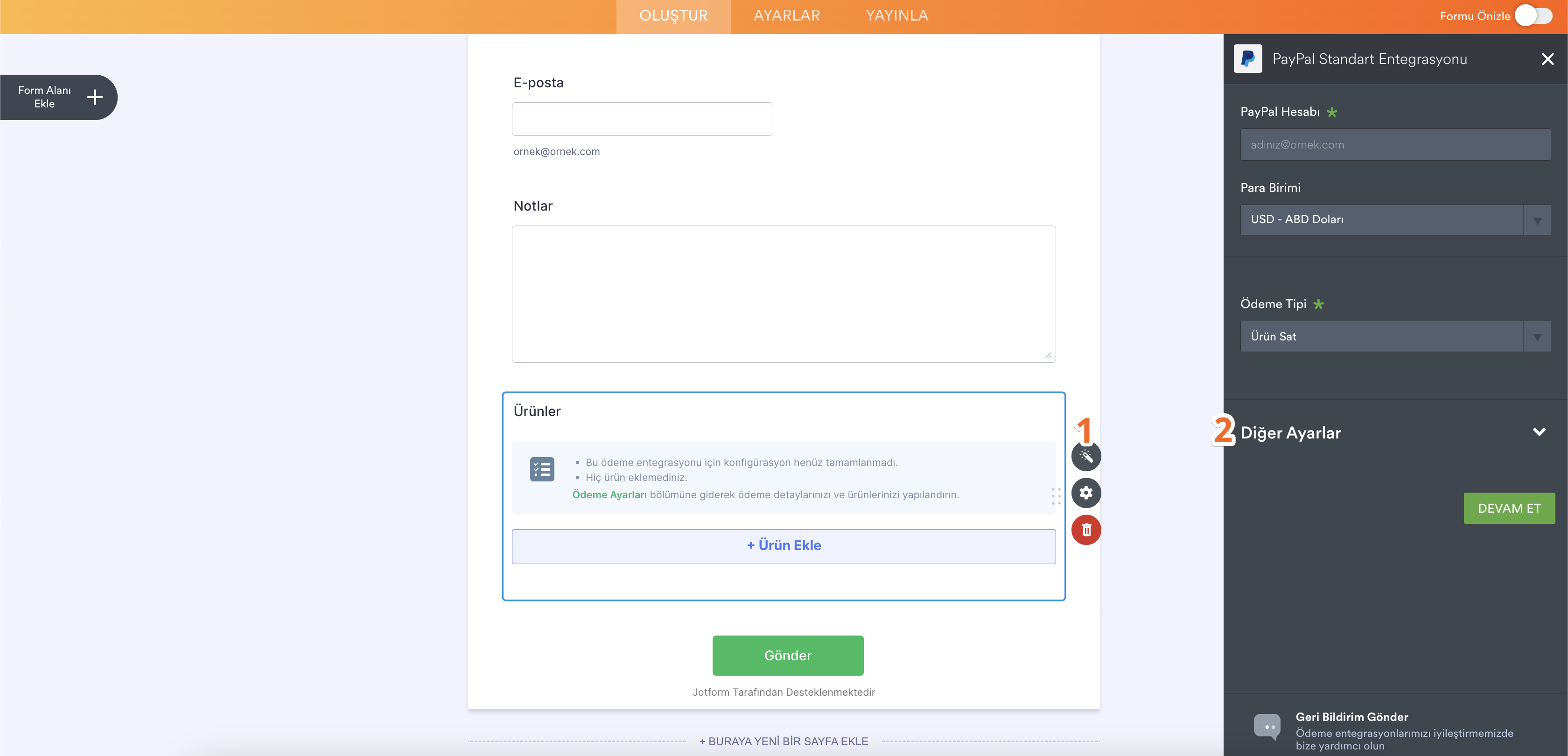
Yorum Gönder: